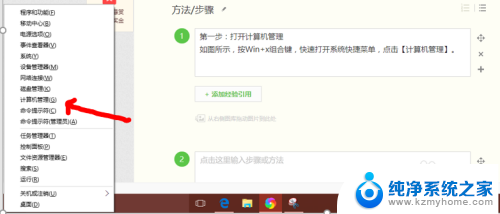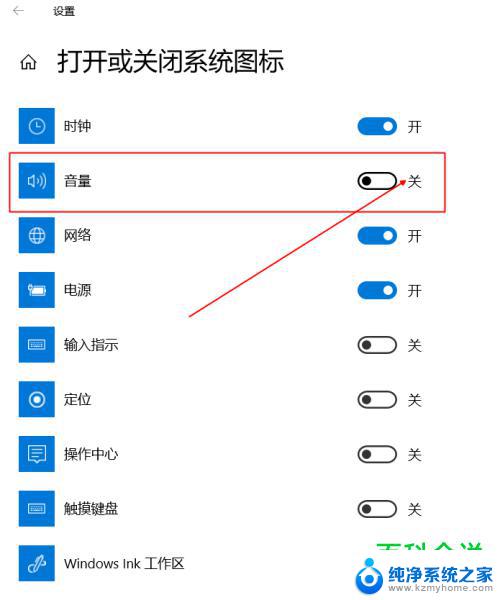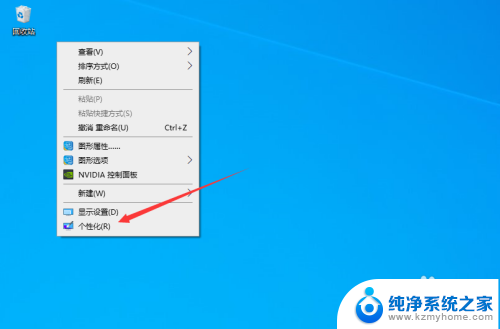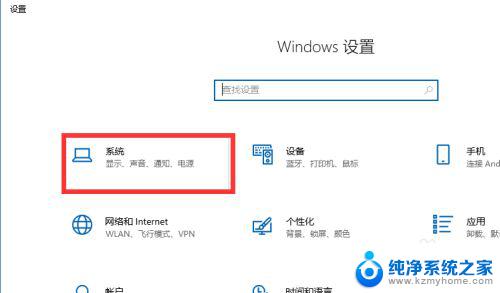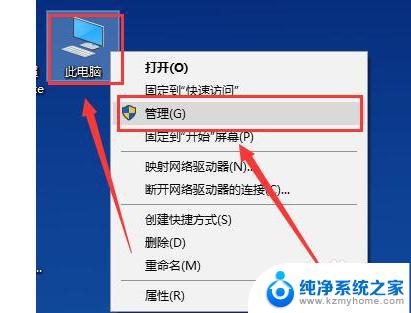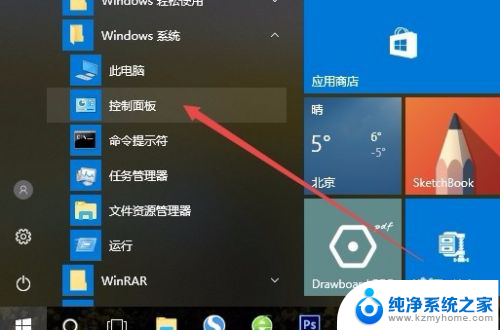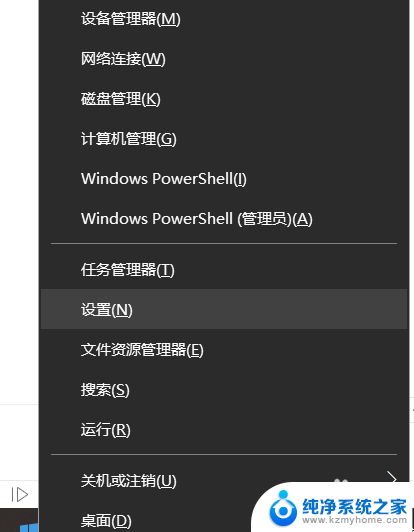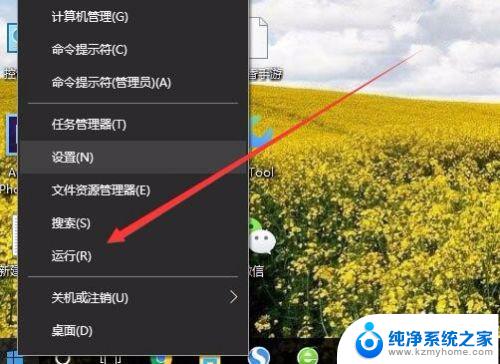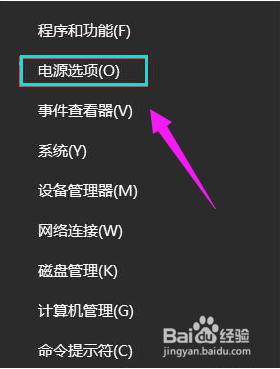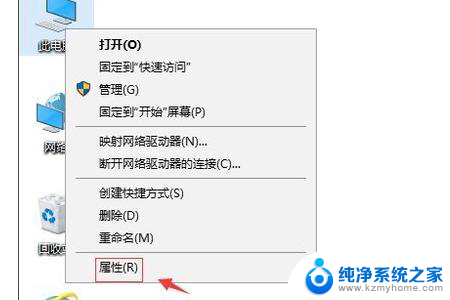电脑鼠标突然乱动不受控制 Win10电脑鼠标乱动不受控制怎么办
电脑鼠标突然乱动不受控制,电脑鼠标是我们使用电脑时必不可少的工具之一,然而有时候我们会遇到鼠标突然乱动不受控制的情况,特别是在使用Win10系统的时候,这种情况不仅会影响我们的工作效率,还会给我们带来一定的困扰。当Win10电脑鼠标乱动不受控制时,我们应该如何解决呢?下面就为大家介绍几种常见的解决方法。
具体方法:
1.第一步:打开计算机管理
如图所示,按Win+x组合键。快速打开系统快捷菜单,点击【计算机管理】。
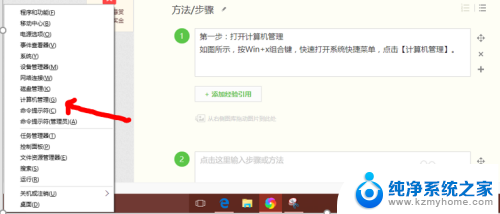
2.第二步:打开tpm选项
在计算机管理界面中,依次展开:任务计划程序\任务计划程序库\microsoft\windows\tpm。如图所示。
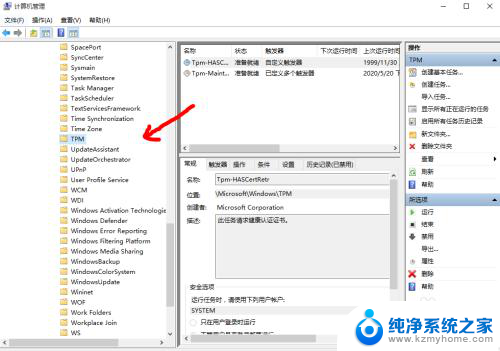
3.第三步:禁用【TMP维护任务】
如图所示,选项右侧找到【TMP维护任务】,将其禁用即可。
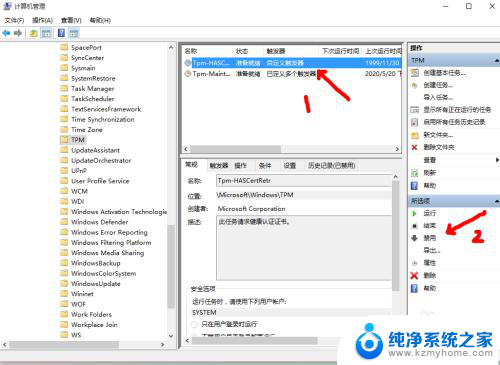
4.方法二:笔记本禁用触控板
如以上设置之后还是无效,请参照以下步骤操作。
理由:笔记本触控板和鼠标有时候会有冲突,所以我们需要禁用一下触控板试试。如禁用之后鼠标恢复正常,那么就更新触控板驱动,或者在触控板不使用的情况下禁用触控板。

5.方法三:台式机更换鼠标
如以上设置之后还是无效,请参照以下步骤操作。
建议台式机的更换鼠标试试,鼠标光感应出现问题也会照成这种情况。

以上就是电脑鼠标突然乱动不受控制的全部内容,如果你遇到这种情况,可以尝试按照以上方法来解决,希望对大家有所帮助。